MFC-J5340DW
Preguntas frecuentes y Solución de problemas |
Papel atascado en la parte delantera del equipo
- [Atasco adelante/atrás (Atasco frontal/trasero)], [Nuevo atasco adelante/atrás (Repetir Atasco frontal/trasero)]
- [Atasco adelante (Atasco frontal)], [Nuevo atasco adelante (Repetir Atasco frontal)]
- [Atasco adelante/bandeja MP (Bandeja frontal/MP por atasco)], [Nuevo atasco adelante/band. MP (Repetir Bandeja fr./MP por atasco)]
- [Atasco adelante/ran.alim.manual (Ranura alim. fr./man. por atasco)], [Nuevo atasco adelante/alim.man. (Repetir alim. fr./man. por atasco)]
- Desenchufe el equipo del tomacorriente de CA.
- Si el papel se ha cargado en la bandeja MP, extráigalo. (MFC-J5855DW/MFC-J5955DW)
- Extraiga la bandeja 1 (1) completamente del equipo, tal y como indica la flecha.


Si el mensaje de error de la pantalla LCD muestra reiterados mensajes de atasco de papel, por ejemplo [Nuevo atasco adelante/atrás (Repetir Atasco frontal/trasero)], levante el soporte del papel (1) y, a continuación, tire en ángulo hasta extraerlo por completo del equipo, tal y como indica la flecha.
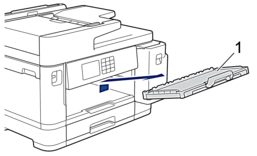
Cuando haya terminado, continúe con el paso siguiente.
- Extraiga lentamente el papel atascado (1).


Si la pantalla LCD muestra reiterados mensajes de atasco de papel, por ejemplo [Nuevo atasco adelante/atrás (Repetir Atasco frontal/trasero)], realice lo siguiente:
- Levante la lengüeta y extraiga el papel atascado.
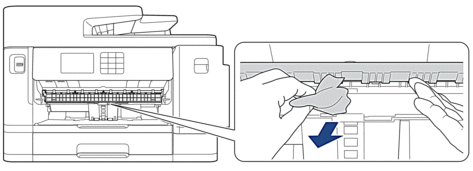
- Asegúrese de comprobar detenidamente que no queden trozos de papel en el interior (1).
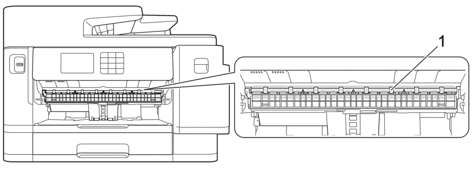
Cuando haya terminado, continúe con el paso siguiente.
- Con las dos manos, utilice los asideros situados a ambos lados del equipo para levantar la cubierta del escáner (1) hasta su posición de apertura.

- Tire lentamente del papel atascado (1) para sacarlo del equipo.
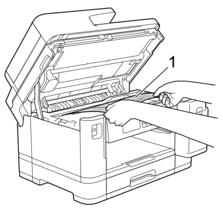

Si la pantalla LCD muestra reiterados mensajes de atasco de papel, por ejemplo [Nuevo atasco adelante/atrás (Repetir Atasco frontal/trasero)], mueva el cabezal de impresión y extraiga el papel que pueda quedar allí. Asegúrese de que no queden trozos de papel en las esquinas del equipo (1) y (2).

Cuando haya terminado, continúe con el paso siguiente.
- IMPORTANTE
-
- Si el cabezal de impresión se encuentra en la esquina derecha, tal y como se muestra en la ilustración, no podrá moverlo. Cierre la cubierta del escáner y, a continuación, vuelva a conectar el cable de alimentación. Abra la cubierta del escáner de nuevo y, a continuación, mantenga pulsado
 hasta que el cabezal de impresión se desplace al centro. A continuación, desenchufe el equipo de la fuente de alimentación y extraiga el papel.
hasta que el cabezal de impresión se desplace al centro. A continuación, desenchufe el equipo de la fuente de alimentación y extraiga el papel. 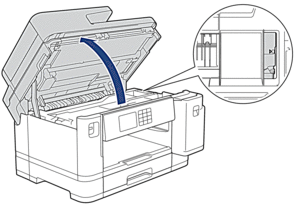
- Si el papel está atascado debajo del cabezal de impresión, desconecte el equipo de la fuente de alimentación y, luego, mueva el cabezal de impresión y extraiga el papel.
- Si se mancha la piel o la ropa con tinta, lávela inmediatamente con jabón o detergente.
- Cierre suavemente la cubierta del escáner utilizando los asideros para los dedos que hay a ambos lados.

- Si la pantalla LCD muestra [Atasco adelante/atrás (Atasco frontal/trasero)] o [Nuevo atasco adelante/atrás (Repetir Atasco frontal/trasero)], realice lo siguiente:
- Abra la cubierta para el desatasco de papel (1) de la parte posterior del equipo.
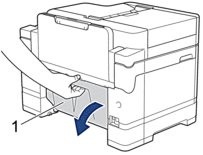
- Asegúrese de comprobar detenidamente si hay papel atascado en el interior del equipo y de extraerlo lentamente del equipo.
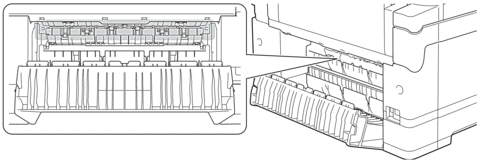
- Cierre la cubierta para el desatasco de papel. Asegúrese de que la cubierta esté cerrada completamente.
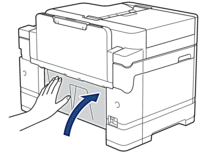
- Si la pantalla LCD muestra [Atasco adelante/bandeja MP (Bandeja frontal/MP por atasco)] o [Nuevo atasco adelante/band. MP (Repetir Bandeja fr./MP por atasco)], asegúrese de comprobar detenidamente si hay papel atascado en el interior de la bandeja MP. Arrastre la palanca de desbloqueo (1) hacia la parte posterior del equipo y, a continuación, retire despacio el papel atascado en la bandeja MP.
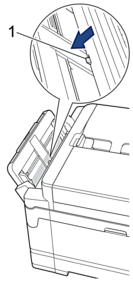
- Si la pantalla LCD muestra [Atasco adelante/ran.alim.manual (Ranura alim. fr./man. por atasco)] o [Nuevo atasco adelante/alim.man. (Repetir alim. fr./man. por atasco)], asegúrese de comprobar detenidamente si hay papel atascado en el interior de la ranura de alimentación manual y de extraerlo lentamente del equipo.
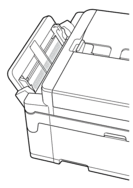
- Si la pantalla LCD muestra reiterados mensajes de atasco de papel, por ejemplo [Nuevo atasco adelante/atrás (Repetir Atasco frontal/trasero)], y usted extrajo el soporte del papel anteriormente, colóquelo nuevamente en el equipo con firmeza. Asegúrese de que el soporte del papel encaja en los canales.

- Introduzca la bandeja de papel 1 despacio y por completo en el equipo.
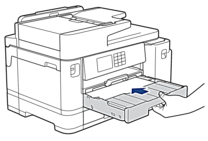
- Vuelva a conectar el cable de alimentación.
 Si el atasco de papel se repite, es posible que se haya quedado atascado un trozo de papel pequeño en el equipo.
Si el atasco de papel se repite, es posible que se haya quedado atascado un trozo de papel pequeño en el equipo.
 Información relacionada: Extraer trozos de papel
Información relacionada: Extraer trozos de papel
